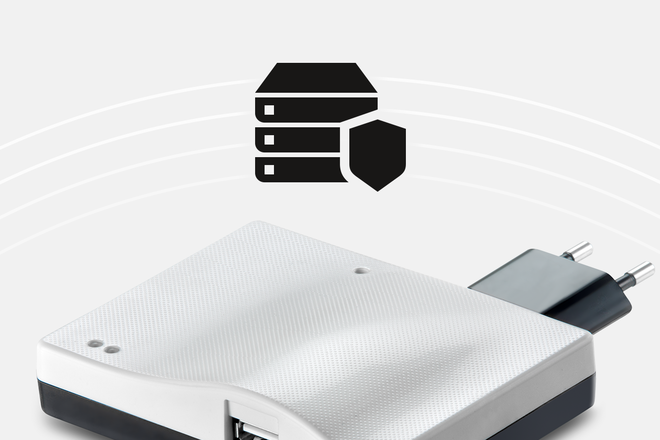SOMweb
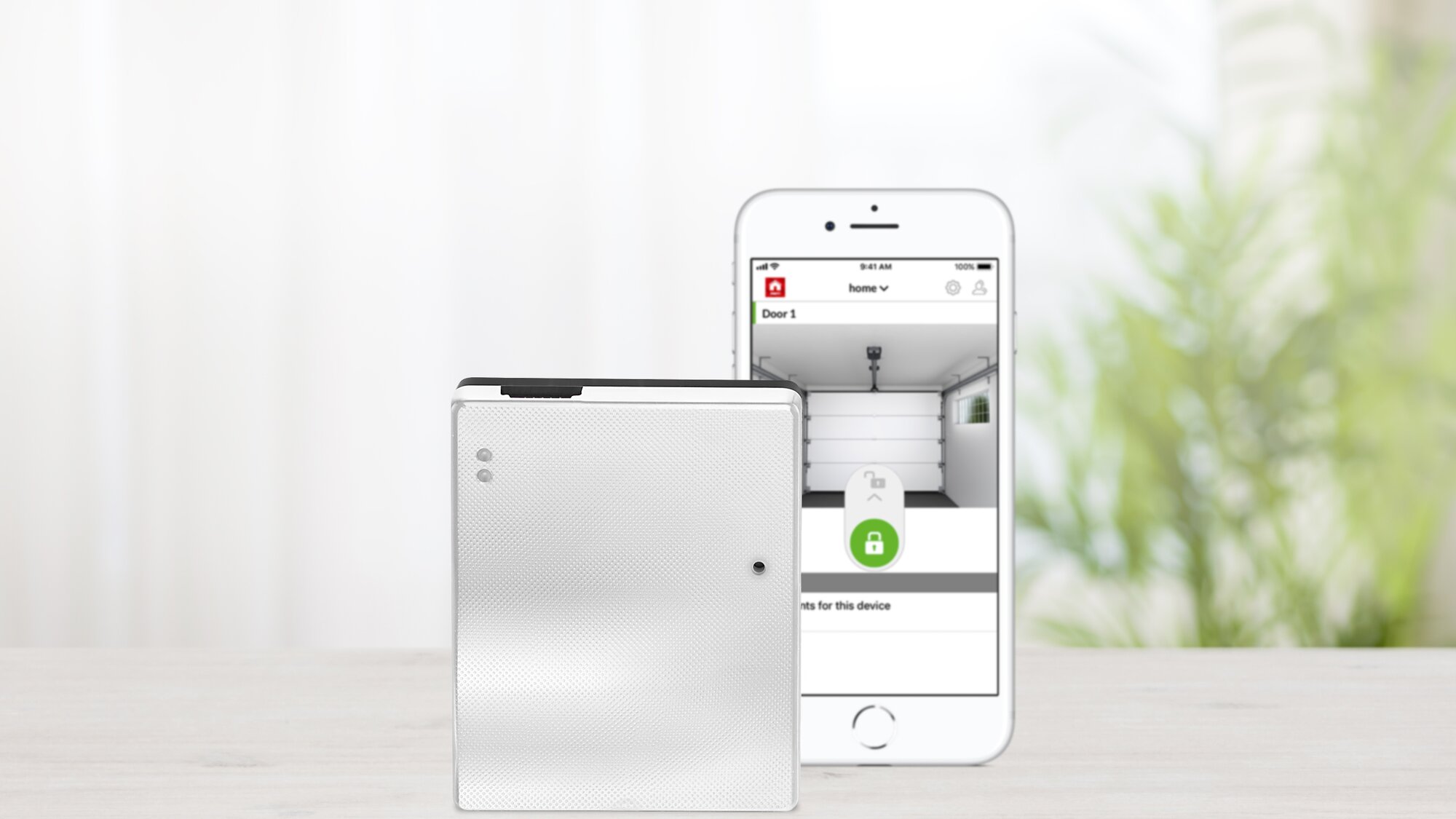
La solución de domótica segura
SOMweb es la solución de domótica segura en la que los datos permanecen en el garaje. El sistema permite controlar automatismos por medio de una aplicación para smartphone o de un navegador. Los datos están seguros ya que no se guardan en servidores externos, sino que se quedan literalmente en casa.
Compruebe si su automatismo es compatible con SOMweb en Compatibilidad.
Datos técnicos

SOMweb
Tanto para el sistema operativo Android como también para iOS hay disponibles para descargar aplicaciones gratuitas en Google Play y en el App Store. La aplicación es compatible a partir de Android 4.4 y de iOS 9.1.
El automatismo solo puede utilizarse con una fotocélula conectada.
Seguridad
El servidor integrado guarda todos los datos en el SOMweb. No se guarda ningún dato de usuario en servidores externos que, debido a sus grandes volúmenes de datos, pueden ser un objetivo potencial para hackers. De este modo, sus datos están protegidos a la perfección contra ataques de piratas informáticos. La comunicación entre el SOMweb y el automatismo tiene lugar a través del sistema de radio SOMloq2 con codificación AES de 128 bits. Las notificaciones push sobre los movimientos de desplazamiento de la puerta y la función opcional de vídeo procuran una seguridad aún mayor fuera del campo visual.
- Servidor integrado
Todos los datos se guardan en el SOMweb y no en servidores externos. - Función de vídeo
Visualización en streaming del movimiento de la puerta mediante la función de vídeo integrada.
Confort
En el futuro, con la aplicación SOMweb controlará todos sus automatismos con solo mover un dedo.

Control inteligente
Cargue e instale la aplicación SOMweb cómodamente a través de Google Play o del App Store en su smartphone o su tablet.
SOMweb en Google Play
SOMweb en el App Store

Red doméstica o acceso a internet
SOMweb cuenta con un servidor y establece una conexión directa entre un dispositivo con wifi y el automatismo. Para el manejo con un cable LAN se necesita un adaptador LAN opcional para el puerto USB.

Actualización sencilla
Mantenga su SOMweb actualizado fácilmente a través de la aplicación. En la aplicación se le informará sobre las actualizaciones disponibles. De este modo no tendrá que preocuparse de la seguridad.
Integración de domótica
Integre el SOMweb en su sistema de domótica y controle su garaje con el sistema que utiliza habitualmente.
Amazon Alexa
La puerta de garaje se puede controlar fácilmente mediante comandos de voz. Con la integración de Amazon Alexa, puede abrirse, cerrarse o consultarse su estado, sin necesidad de una app adicional. Una solución inteligente para más comodidad y control en el día a día.
Apple HomeKit
La tecnología HomeKit permite utilizar la aplicación Apple Home con la que pueden crearse escenarios que combinen diferentes dispositivos. Encienda, por ejemplo, automáticamente la luz del pasillo cuando abra el garaje por la noche o consulte el estado de su puerta con el control por voz Siri.
- El SOMweb permite manejar puertas de garaje a través del control por voz Siri
- La aplicación Apple Home permite un control en función del lugar donde se encuentre
- Para el control se recomienda utilizar iOS 11.0 o posterior
- No compatible con el receptor de puerta frontal ENTRAsys+ RX
Asistente de Google
Control de automatismos con comandos de voz a través de Google Home o del Asistente de Google. Abra y cierre su puerta con su voz o consulte el estado de su puerta con el control por voz de Google.
IFTTT - If This Then That
Creación de eventos propios a través de la plataforma IFTTT. Por ejemplo, la apertura y el cierre automáticos del garaje a una distancia establecida de la puerta (también conocido como geovalla) o a una determinada hora.
- IFTTT permite más funciones como, p. ej., un applet propio para geovalla
Función de vídeo
Seguridad adicional
Con la función de vídeo integrada puede visualizar en streaming las imágenes de sus cámaras IP en la aplicación SOMweb en caso de producirse un movimiento de la puerta. Reciba notificaciones sobre movimientos de la puerta a través del correo electrónico o por medio de notificaciones push en la aplicación SOMweb. Puede ver las grabaciones de vídeo más tarde en el registro.
Gestión de usuarios
Con la extensa gestión de usuarios y el control de acceso puede definir los accesos a las puertas para un número ilimitado de usuarios especificando el tiempo y el lugar.
Tiempo
Limite el acceso para usuarios con precisión a semanas, días u horas.
Lugar
Decida si el usuario solo debe tener acceso en la red local o también a través de internet.
Puertas
Defina qué usuario puede controlar qué puerta.
Calendario
Consulte en el calendario cuándo y quién ha abierto las puertas.
Aplicación SOMweb
Tanto para el sistema operativo Android como también para iOS hay disponibles para descargar aplicaciones gratuitas en Google Play y en el App Store. La aplicación es compatible a partir de Android 4.4 y de iOS 9.1.
Puesta en servicio de la aplicación SOMweb
FAQ
Preguntas frecuentes
Las instrucciones de montaje y de uso para el SOMweb pueden descargarse del portal de descargas. Ir a las instrucciones
Asegúrese de que el SOMweb está situado en una ubicación dentro de la cobertura del router wifi y de la cobertura de radio del automatismo.
Compruebe si su automatismo es compatible con SOMweb. Ir a la compatibilidad
Asegúrese de que el SOMweb está conectado con su red wifi. Además deben apagarse y eliminarse las fuentes de interferencias que pudieran afectar al funcionamiento por radio del wifi.
Si el SOMweb está conectado a la red correcta, compruebe su fotocélula. Si estuviera defectuosa, deberá repararse o sustituirse antes de poder utilizar el SOMweb. Compruebe también si su automatismo es compatible con SOMweb. Ir a la compatibilidad
Asegúrese de que el SOMweb está conectado con su red wifi. Además deben apagarse y eliminarse las fuentes de interferencias que pudieran afectar al funcionamiento por radio del wifi.
Si el SOMweb está conectado a la red correcta, compruebe su fotocélula. Si estuviera defectuosa, deberá repararse o sustituirse antes de poder utilizar el SOMweb. Compruebe también si su automatismo es compatible con SOMweb. Ir a la compatibilidad
La solución de domótica SOMweb solo puede utilizarse con una fotocélula conectada. Encontrará una lista de todos los automatismos compatibles en Compatibilidad.
SOMMER garantiza a todos los usuarios que sus accionamientos SOMMER, que ya son compatibles hoy con SOMweb, podrán integrarse en una red Matter en el futuro.
Cambiar la contraseña
Puede cambiar su contraseña en la gestión de usuarios de la aplicación.
Restablecer la contraseña
Si hubiera olvidado la contraseña de SOMweb, por motivos de seguridad deberá resetear el hardware (restablecer los ajustes de fábrica) y, seguidamente, reiniciar SOMweb. El reset del hardware elimina todos los ajustes efectuados. A continuación, ni el administrador y los usuarios pueden continuar utilizando SOMweb. Debe instalarse de nuevo y conectarse con los terminales.
En el frontal de SOMweb encontrará la tecla de reset. Pulse y mantenga pulsada la tecla de reset con un objeto fino (no afilado) hasta que el LED de estado parpadee en rojo. Los ajustes de fábrica se han restablecido.
Encontrará más información en las instrucciones de montaje y servicio.
Para agregar equipos a la aplicación Apple Home, consulte las preguntas frecuentes de Apple.
Abra la aplicación SOMweb y vaya a Ajustes. Seleccione la opción de menú "Apple HomeKit" y siga las instrucciones. Pulse en Restablecer.
Para agregar equipos a la aplicación Apple Home, consulte las preguntas frecuentes de Apple.
Compruebe si el LED de red en el SOMweb está iluminado en color azul. De no ser así, resetee la red y el SOMweb.
Abra los ajustes wifi de su smartphone, tablet o PC. Seleccione el hub SOMweb e inicie la instalación a través de la aplicación SOMweb. Al aparecer la pregunta "¿Ha instalado ya Apple HomeKit?", seleccione "Sí".
Compruebe que el SOMweb está registrado en la misma red que su terminal móvil donde está instalada la aplicación Apple Home. Verifique además que no ha omitido ningún paso durante el ajuste de su SOMweb. En la página web de Apple puede consultar además cómo se agrega un equipo a la aplicación Apple Home.
Para agregar equipos a la aplicación Apple Home, consulte las preguntas frecuentes de Apple.
Lea en las instrucciones de Apple cómo habilitar equipos de domótica para más usuarios. Ir a las instrucciones
Sí, es posible. Sin embargo, primero debe integrar el SOMweb en una red disponible. Lleve a cabo para ello simplemente la instalación estándar. A continuación puede seleccionar en los ajustes de la aplicación SOMweb, en la opción de menú Wifi, el punto "Modo wifi del modo autónomo".
La contraseña de Google Home se utiliza para autentificar un comando de voz al utilizar Google Home. Si no utilizara Google Home, puede introducir, p. ej., la contraseña "1234".
Entre en la página web de IFTTT o instale la aplicación en su smartphone. A continuación, inicie sesión con los datos de su cuenta. Si no tuviera aún una cuenta, cree una. Ir a IFTTT
Busque en el campo de búsqueda "GarageWifi & Gates" y seleccione el servicio correspondiente de entre los applets mostrados. En la siguiente página, seleccione "Connect". A continuación se le remite a una página web externa.
Aparece un campo de registro. Aquí debe introducir un "Remote Access URL", un nombre de usuario y una contraseña. Consulte el "Remote Access URL" en la información del equipo que encontrará en los ajustes de su aplicación SOMweb, en el punto "Página web". Copie el enlace en el campo "Remote Access URL" e introduzca el nombre de usuario y la contraseña de su SOMweb. Seguidamente, haga clic en "Authorize" y seleccione en la siguiente página el applet que desee activar.
El SOMweb es compatible de serie con el Asistente de Google. Para activar el Asistente de Google, siga las instrucciones de Google. Ir a las instrucciones
Recomendamos utilizar nuestras cámaras IP para interiores y exteriores. Ir a las cámaras IP
¿Es mi cámara IP antigua compatible con la solución de domótica SOMweb?
Encontrará una lista de las cámaras IP compatibles en el resumen de compatibilidad de las cámaras IP.
Encontrará una lista de los adaptadores USB-Ethernet compatibles en el portal de descargas
- Un dispositivo no autorizado está intentando conectarse a su SOMweb en Apple Home.
- Uno de los iPhones/iPads conectados al SOMweb no está actualizado a la versión de iOS 16.5.1 o posterior.
- Uno de los iPhones/iPads conectados al SOMweb dispone de la nueva arquitectura Home y el otro iPhone continúa utilizando la arquitectura anterior. (https://support.apple.com/HT213481)